Արագ ձևավորեք անկյունագծային վերնագրերը և գրեք անկյունագծային տեքստ աղյուսակներում Word- ում
Kutools բառի համար
Սեղանի լավ խորագիրը հստակ ցույց կտա, թե այս աղյուսակը ինչ տեղեկություններ է պատրաստվում մեզ ասել: Եթե մենք ուզում ենք Word- ում ստեղծել անկյունագծային աղյուսակ, սովորաբար գուցե ստիպված լինենք անկյունագիծ գծել վերին ձախ բջիջն անկյունագծով բաժանելու համար: Բայց դրանով Kutools բառի համար's Անկյունագլուխ վերնագիր օգտակար, դուք կարող եք արագ ստեղծել անկյունագծային աղյուսակի վերնագիր և գրել Word- ի աղյուսակներում անկյունագծային տեքստ:
Բառի համար առաջարկվող արտադրողականության գործիքներ
Kutools բառի համարԻնտեգրում AI 🤖, ավելի քան 100 առաջադեմ գործառույթներ խնայում են ձեր փաստաթղթերի մշակման ժամանակի 50%-ը:Անվճար ներբեռնում
Գրասենյակային ներդիրՆերկայացնում է Word-ի (և Office-ի այլ գործիքների) զննարկիչի նմանվող ներդիրները՝ հեշտացնելով բազմափաստաթղթային նավիգացիան:Անվճար ներբեռնում
Սեղմել Kutools Plus > Անկյունագլուխ վերնագիր, Տեսեք սքրինշոթերը.
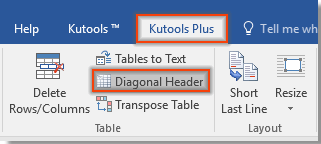 |
|
 |
Արագ ձևաչափեք անկյունագծային վերնագիր և գրեք անկյունագծային տեքստ `ներկառուցված աղյուսակի վերնագրի ոճերով
Եթե ցանկանում եք արագ ձևափոխել անկյունագծային վերնագիր և գրել անկյունագծային տեքստ ներկառուցված աղյուսակի վերնագրերով, ապա այն կարող եք կատարել հետևյալ կերպ.
1. Տեղադրեք կուրսորը վանդակում, ինչպես ցույց է տրված ստորև նշված էկրանի նկարում, և այնուհետև կիրառելով այս ծրագիրը ՝ կտտացնելով Kutools Plus > Անկյունագլուխ վերնագիր.
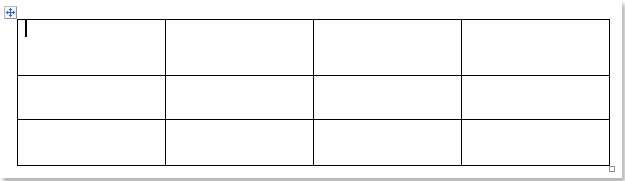
2. Մեջ Սեղանի անկյունագծային վերնագիր երկխոսության տուփ, խնդրում ենք նշել անկյունագծային աղյուսակի վերնագրի ոճը, անկյունագծային տեքստի տառատեսակի չափը և մուտքագրել անկյունագծային տեքստում, ինչպես ցույց է տրված ստորև նշված նկարում: Դրանից հետո կտտացրեք OK կոճակ `անկյունագծային սեղանի վերնագիր և անկյունագծային տեքստ ստեղծելու համար:

3. Արդյունքը կտեսնեք, ինչպես ցույց է տրված ստորև նկարված նկարում:
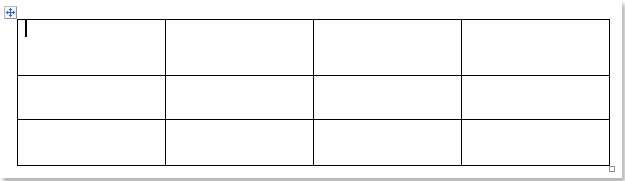 |
 |
 |
ԱկնարկԳոյություն ունեն անկյունագծային վերնագրի ոճերի այլ տեսակներ:
Գրասենյակի արտադրողականության լավագույն գործիքները
Kutools բառի համար - Բարձրացրեք ձեր բառի փորձը Over-ի հետ 100 Ուշագրավ առանձնահատկություններ!
🤖 Kutools AI օգնականՓոխակերպեք ձեր գրածը AI-ի միջոցով - Ստեղծեք բովանդակություն / Լեհերեն տեքստ պարզության համար / Ամփոփել փաստաթղթերը / Հարցրեք տեղեկատվության համար Փաստաթղթի հիման վրա, բոլորը Word-ի շրջանակներում
📘 Փաստաթղթերի տիրապետում: Էջերի բաժանում / Միաձուլեք փաստաթղթերը / Արտահանել ընտրություն տարբեր ձևաչափերով (PDF/TXT/DOC/HTML...) / Խմբաքանակի փոխակերպում PDF-ի / Արտահանել էջերը որպես պատկերներ / Միանգամից մի քանի ֆայլ տպեք...
✏ Բովանդակության խմբագրում: Խմբաքանակի որոնում և փոխարինում Բազմաթիվ Ֆայլերի միջով / Չափափոխել բոլոր նկարները / Փոխադրել աղյուսակի տողերը և սյունակները / Աղյուսակը տեքստի վերափոխել...
🧹 Անհեշտ մաքրություն:Հեռացրու Լրացուցիչ տարածքներ / Բաժնի ընդմիջումներ / Բոլոր վերնագրերը / Տեքստային տուփեր / Hyperlinks / Լրացուցիչ հեռացման գործիքների համար այցելեք մեր Հեռացնել խումբը...
➕ Ստեղծագործական ներդիրներՆերդիր Հազար բաժանիչներ / Նշեք վանդակները / Ռադիո կոճակներ / QR Code / Շտրիխ կոդ / Անկյունագծային աղյուսակ / Հավասարության վերնագիր / Նկարի վերնագիր / Աղյուսակի վերնագիր / Բազմաթիվ նկարներ / Բացահայտեք ավելին Տեղադրեք խումբը...
🔍 Ճշգրիտ ընտրանքներ: Մատնանշել կոնկրետ էջեր / սեղաններ / ձեւավորում / վերնագրի պարբերություններ / Ընդլայնել նավարկությունը ավելին Ընտրեք հատկանիշներ...
⭐ Աստղերի բարելավումներ: Արագ նավարկեք ցանկացած վայր / կրկնվող տեքստի ավտոմատ տեղադրում / անխափան անցում փաստաթղթի պատուհանների միջև / 11 Փոխակերպման գործիքներ...

